Texet TM-9751HD: 2 Порядок работы
2 Порядок работы: Texet TM-9751HD

2 Порядок работы
2.1 Управление питанием
Перед включением планшетного компьютера вниматель-
но прочитайте раздел «Общие указания по эксплуатации».
Включение
Нажмите и удерживайте кнопку в течение 3 секунд. По-
сле этого произойдет включение устройства, о чем можно
будет судить по появлению заставки.
Примечание: если устройство находится в спящем режи-
ме, то для включения достаточно кратковременного нажа-
тия кнопки .
Спящий режим
Спящий режим удобен при регулярном использовании
планшетного компьютера. В этом режиме компьютер нахо-
дится в активном состоянии, но дисплей при этом выклю-
чен, а главный экран заблокирован. Это позволяет мгновен-
но получить доступ к операционной системе, в то же время
исключаются случайные нажатия на дисплей, и экономится
энергия. Для перехода в спящий режим или выхода из него
кратковременно нажмите кнопку .
Выключение устройства
Для полного отключения устройства нажмите и удержи-
вайте кнопку , в окне «Завершить работу» нажмите
«ОК».
Примечание: В случае низкой зарядки аккумулятора,
устройство может быть отключено автоматически после
уведомления пользователя о существующей проблеме. При
этом, все несохранённые данные могут быть утеряны. Во
18
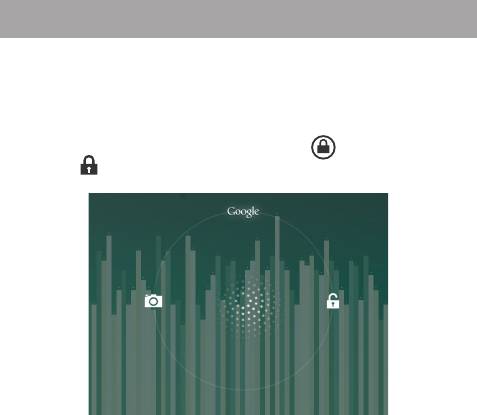
избежание этого сохраните открытые документы, закройте
все активные приложения и подключите компьютер к источ-
нику питания.
Сброс устройства (Reset)
Если планшетный компьютер не включается и не реаги-
рует на заряд, перезагрузите его, нажав тонким неострым
предметом кнопку «Reset» на боковой панели устройства и
дождитесь перезагрузки
2.2 Разблокировка
Перед разблокировкой планшетного компьютера вни-
мательно прочитайте раздел «Меры безопасности при об-
ращении с жидкокристаллическим дисплеем устройства».
После включения вам необходимо провести разблокиров-
ку экрана. Для этого коснитесь значка и перетяните его
на значок (так, как это показано на рисунке).
Примечание: в настройках безопасности Вы можете вы-
брать несколько способов разблокировки устройства (На-
19

стройки > Безопасность > Блокировка экрана):
• Нет: блокировка и защита отсутствуют;
• Перетащить значок блокировки: защита отсутству-
ет, однако при этом вы можете быстро попасть на главный
экран или открыть Камеру и сразу начать делать снимки.
• Графический ключ: для включения необходимо нари-
совать графический ключ.
• PIN: для включения необходимо ввести код, состоящий
из цифр.
• Пароль: для включения необходимо ввести код, состоя-
щий из букв и цифр.
Для просмотра Ваших паролей после их ввода перейдите
в меню
Настройки > Безопасность > Показывать пароль
Для изменения времени перехода Вашего устройства в
спящий режим перейдите в меню
Настройки > Экран > Спящий режим
Внимание! При использовании способа разблоки-
ровки «Пароль» убедитесь, что у Вас включена раскладка
языка, которую Вы использовали для создания пароля.
Если у Вас включены способы ввода «английский» и «рус-
ский», то при разблокировке, система потребует выбрать
необходимый способ ввода.
Добавить язык ввода в процессе разблокировки экрана
невозможно.
Внимание! Если не удается восстановить пароль,
единственный способ вернуть планшет в незашифрованное
состояние - это восстановление заводских настроек, при
этом все Ваши данные будут стерты.
20
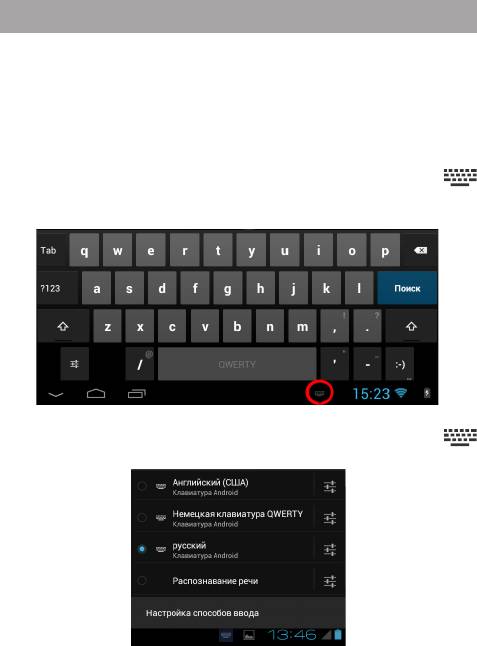
2.3 Ввод текста
Текст на планшетном компьютере teXet TM-9751HD мож-
но набирать при помощи встроенной сенсорной экранной
клавиатуры.
В некоторых приложениях клавиатура появляется автома-
тически, в других приложениях необходимо коснуться того
места на экране, куда нужно ввести текст.
Вызвать клавиатуру можно так же при помощи кнопки
в нижней правой части экрана.
Для выбора языка ввода, нажмите и удержите кнопку
21
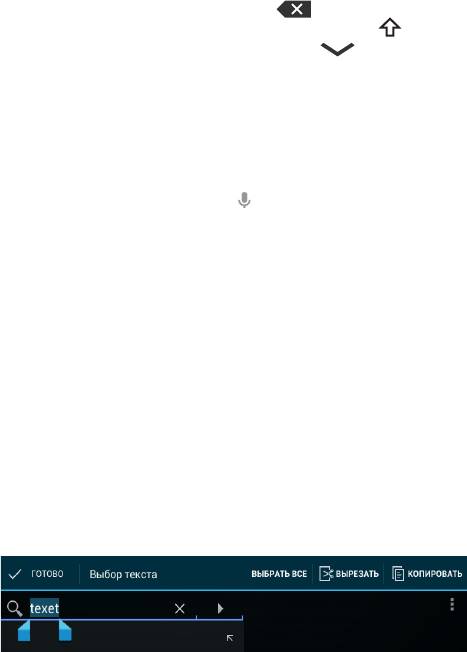
Чтобы удалить символ, нажмите
Чтобы сменить регистр клавиатуры, нажмите
Чтобы скрыть клавиатуру, нажмите на
Голосовой ввод
Текст можно вводить так же с помощью функции голосо-
вого ввода. Для работы данной функции планшет должен
быть подключен к сети WiFi.
Для начала ввода текста в голосовом режиме: 1) косни-
тесь текстового поля или места в уже введенном тексте; 2)
коснитесь кнопки микрофона на клавиатуре; 3) когда по-
явится картинка микрофона, начните произносить текст.
Преобразуясь службой распознавания речи, произне-
сенный текст вводится в текстовое поле с подчеркиванием.
Если продолжить ввод текста, выделение подчеркиванием
пропадает.
Примечание: Чтобы ввести знак препинания, произнеси-
те «запятая», «точка», «вопросительный знак» или «воскли-
цательный знак».
Чтобы улучшить обработку голосового ввода, произноси-
те текст небольшими отрывками.
Редактирование
Выделение текста. Для того чтобы выделить фрагмент
текста, необходимо, коснуться текста дважды. В результате
будет выделено ближайше слово, а по бокам его появятся
маркеры, с помощью которых моно изменить облость вы-
деления.
22
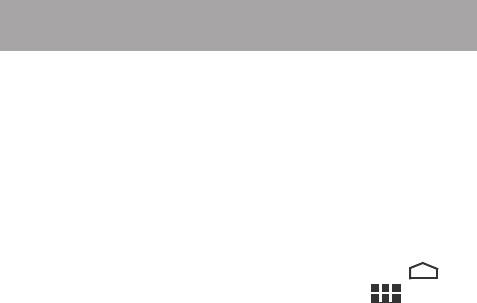
Выделенный фрагмент можно вырезать, копировать или
ставить, использую соответсвующие кнопки в верхней пане-
ли инструментов.
Чтобы изменить настройки раскладки клавиатуры, пере-
йдите в раздел Настройки -> Язык и ввод.
Более подробную инструкцию о настройке клавиатуры,
смотрите в разделе 6.7
2.3 Установка/извлечение дополнительной
карты памяти
Перед установкой карты памяти внимательно про-
читайте раздел «Меры безопасности при обращении с
картами памяти».
Планшетный компьютер teXet TM-9751HD оборудован
слотом для дополнительных карт памяти формата microSD/
SDHC. Максимальная поддерживаемая емкость карты – 32
ГБ.
После корректной установки работоспособной карты па-
мяти устройство обнаружит её автоматически.
Для безопасного извлечения карты памяти необходимо
выполнить следующие действия: 1) нажмите кнопку , для
перехода на главный экран; 2) нажмите кнопку в правом
верхнем углу 3) во вкладке «Приложения» выберите пункт
«Настройки»; 4) выберите раздел «Память»; 5) нажмите на
«Извлечь SD-карту» и дождитесь завершения операции.
23
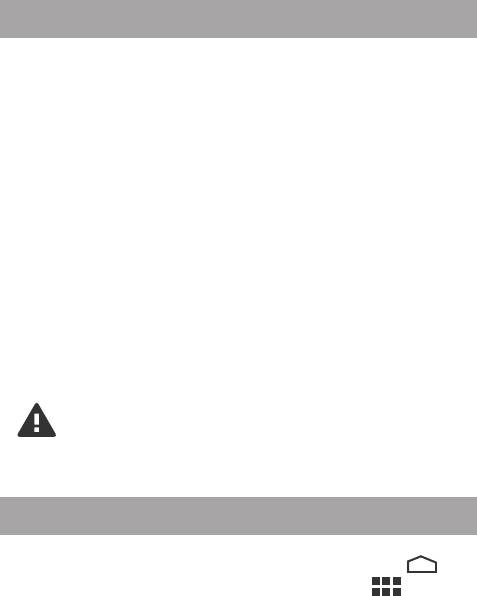
2.4 Подключение внешних USB-устройств
Перед подключением флеш-накопителя или любого
другого периферийного устройства внимательно про-
читайте разделы «Меры безопасности при обращении
с USB флеш-накопителями» и «Меры безопасности при
работе с разъемами».
Для подключения периферийных USB устройств необ-
ходимо подсоединить OTG-кабель к разъему miniUSB.
Подключение и просмотр содержимого USB флеш-
накопителя: 1) подключите OTG-кабель в разъем miniUSB;
2) подключите флеш-накопитель к кабелю; 4) найдите яр-
лык «Проводник» в списке программ и запустите приложе-
ние; 5) выберите вкладку «USB» и Вы получите доступ к его
содержимому.
Примечание: Вы так же можете подключать другие пе-
риферийные USB устройства (например, мышки, клавиату-
ры, внешние жесткие диски). Для этого достаточно подклю-
чить устройство через OTG-кабель, устройство распознает-
ся и подключится автоматически.
Внимание! Производитель не гарантирует стопро-
центную совместимость со всеми устройствами.
2.5 Настройка WiFi и подключение к сети
Подключение к сети WiFi: 1) нажмите кнопку , для
перехода на главный экран; 2) нажмите кнопку в правом
верхнем углу; 3) во вкладке «Приложения» выберите пункт
«Настройки»; 4) в разделе «Беспроводные сети» уста-
новите переключатель WiFi в положение Вкл. 5) выберите
сеть, к которой Вы хотите подключиться, при необходимо-
24
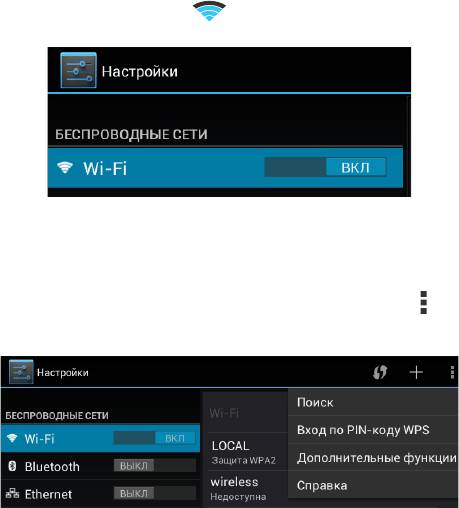
сти введите пароль; 6) задайте прокси-сервер и IP-адрес в
разделе «Дополнительно» ; 7) при успешном подключении
система выведет значок в области уведомлений.
Для увеличения срока службы аккумулятора настройте
планшетный компьютер на автоматическое отключение от
сети WiFi в спящем режиме.
Для этого на экране настроек WIFI нажмите кнопку , вы-
берите «Дополнительные функции».
25
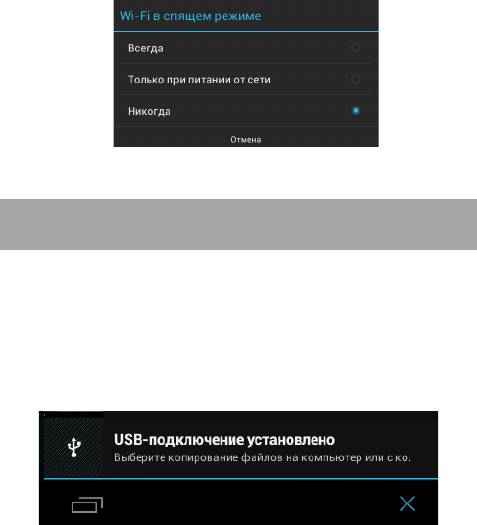
Выбирете пункт «Wi-Fi в спящем режиме» и поставте га-
лочку напротив «Никогда».
2.7 Подключение планшета в режиме USB
накопителя
Вставьте USB штекер в соответствующее гнездо стационар-
ного компьютера или ноутбука, вставьте microUSB штекер в
соответствующий разъем на планшете:
1) откройте панель уведомлений, протянув строку состоя-
ния вверх;
2) выберите пункт «USB-подключение установлено»;
26
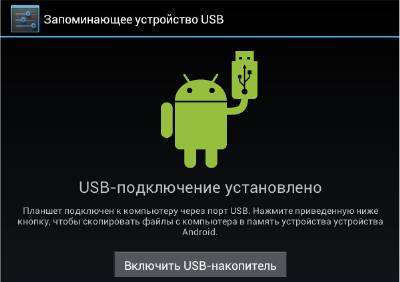
3) нажмите на «Включить USB-накопитель»
4) через некоторое время устройство определится как
съемный USB накопитель и Вы получите доступ к внутрен-
ней памяти планшета и карте памяти.
Чтобы отключить USB-накопитель:
1) откройте панель уведомлений, протянув строку состоя-
ния вверх; 2) выберите пункт «Отключить USB-накопитель»
3) нажмите на «Отключить USB-накопитель» в правом ниж-
нем углу.
27
Оглавление
- Общая информация
- Указания по эксплуатации
- Правила пользования аккумуляторами
- Комплектность
- Назначение планшетного компьютера
- Общий вид планшетного компьютера
- 1 Подготовка к работе
- 2 Порядок работы
- 3 Рабочий стол и элементы управления
- 4 Oболочка Яндекс.Shell
- 4.2 Использование программы
- 4.3 Реорганизация элементов на экране
- 4.5 Панели
- 4.7 Добавление виджетов
- 5 Установка и удаление приложений
- 6 Настройки операционной системы
- Возможные неисправности и методы их устранения
- Словарь терминов
- Условия транспортировки и хранения





